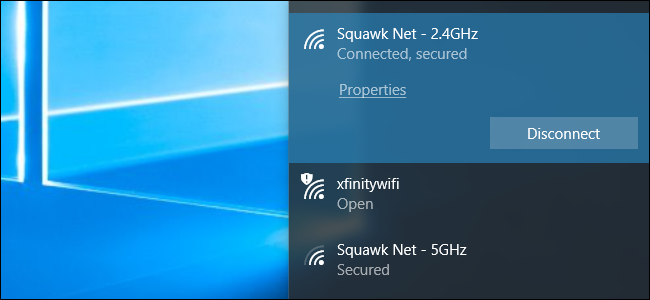
Windows se conecta automáticamente a las redes Wi-Fi a las que se conectó anteriormente. En Windows 10, puede decirle a Windows que no se conecte automáticamente a determinadas redes. Windows recordará la frase de contraseña y otros detalles de la conexión, pero solo se conectará cuando la inicie manualmente.
Esto es útil para las redes Wi-Fi públicas a las que no siempre desea conectarse automáticamente, especialmente si requieren iniciar sesión o tienen una conexión a Internet lenta.
En Windows 10
Para evitar que Windows se conecte automáticamente a una red Wi-Fi en el futuro, simplemente puede elegir esta opción mientras se conecta a una red.
Cuando seleccione una red en el menú emergente de Wi-Fi, desmarque la casilla «Conectar automáticamente» antes de hacer clic en el botón «Conectar».
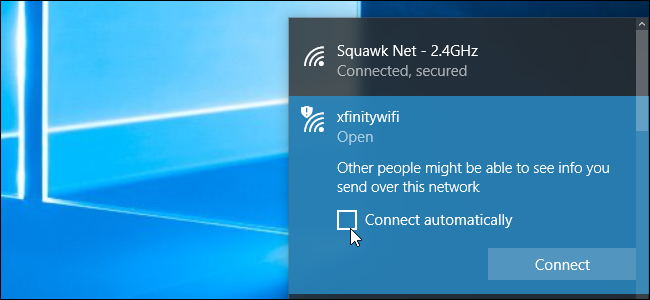
Si no está cerca de la red en este momento, no verá la red en el panel de Wi-Fi. Sin embargo, aún puede editar el perfil de red Wi-Fi guardado en su sistema para modificar esta configuración.
Para hacerlo, diríjase a Configuración> Red e Internet> Wi-Fi. Haga clic en el enlace «Administrar redes conocidas».
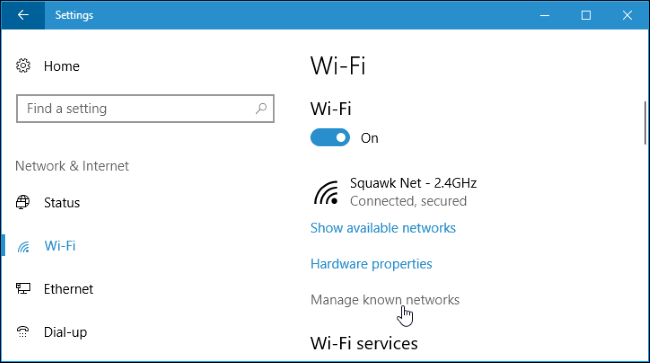
Seleccione la red que desea editar en la lista y haga clic en «Propiedades». Puede usar el cuadro de búsqueda o las opciones de filtro para encontrar la red precisa que está buscando aquí.
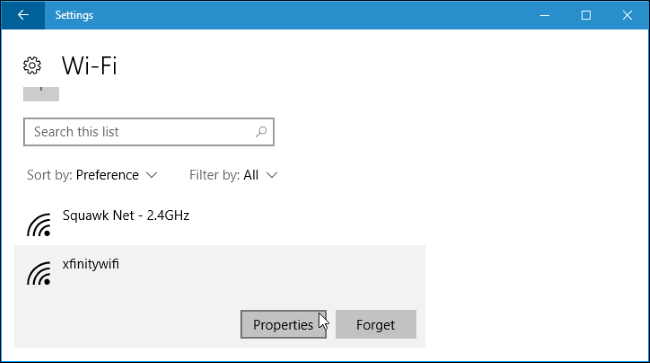
Configure la opción «Conectar automáticamente cuando esté dentro del alcance» aquí en «Desactivado». Windows no se conectará automáticamente a la red, pero puede conectarse manualmente a la red sin volver a ingresar su contraseña y otras configuraciones.

En Windows 7 y 8
Esta opción no está disponible en Windows 7 y 8. Si tiene las credenciales de una red Wi-Fi guardadas en su sistema, Windows se conectará automáticamente. La única forma de evitar que Windows se vuelva a conectar automáticamente a una red Wi-Fi guardada es diciéndole a Windows que «olvide» esa red Wi-Fi guardada por completo. Esto significa que tendrá que volver a ingresar la frase de contraseña de la red Wi-Fi y otras credenciales si alguna vez desea usarla en el futuro.
Para olvidar una red en Windows 7, diríjase a Panel de control> Ver el estado y las tareas de la red> Administrar redes inalámbricas . Seleccione la red Wi-Fi que desea olvidar y haga clic en «Eliminar».
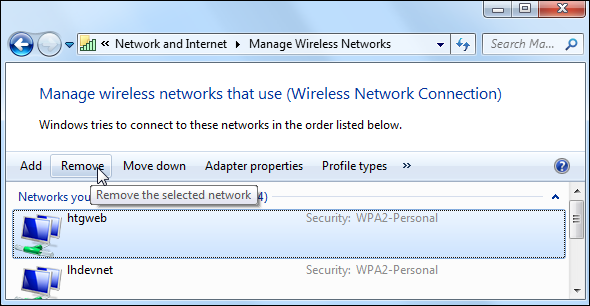
En Windows 8, debe usar el comando netsh del símbolo del sistema para eliminar una red Wi-Fi guardada.
Para hacerlo, abra una ventana del símbolo del sistema y ejecute el siguiente comando, reemplazando «WiFiName» con el nombre de la red Wi-Fi guardada.
netsh wlan eliminar nombre de perfil = "WiFiName"

Después de ejecutar este comando, su computadora olvidará la red.


